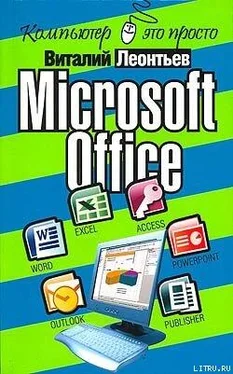■ xls– электронная таблица;
■ dat– файл данных;
■ wav, mp3– звук в цифровом формате;
■ bmp, jpg– графическая информация, картинки;
■ arj, zip, rar, 7z– файлы архивов, то есть сжатой с помощью специальных программ «архиваторов »информации. В одном архивном файле на самом деле может храниться множество файлов. И так далее.
Работая в Windows, вы чаще всего будете видеть не расширение файла, а соответствующий ему графический значок. Например, лист с текстом и буквой W покажет, что перед вами – документ, созданный в программе Microsoft Word. Это, конечно, удобно – но только не забывайте, что значки могут меняться в зависимости от того, к какой именно программе привязан тот или иной тип файла. К тому же одним значком могут обозначаться файлы сразу нескольких типов. Расширение же во всех случаях остается неизменным. Есть у файла и еще один признак, называемый атрибутом. Однако, в отличие от имени и расширения (а в Windows – значка определенного типа) его-то пользователь как раз и не видит. Зато великолепно видит и понимает компьютер.
Вот лишь некоторые из этих атрибутов:
Скрытый(Hidden). Файлы с этими атрибутами обычно не видны пользователю. Для перестраховки – как правило, файлы эти весьма важные для функционирования системы. Хотя опытному юзеру не составит труда настроить программу просмотра файлов (файловый менеджер) таким образом, что все скрытые файлы будут видны как на ладони.
Только для чтения(Read-Only). А вот эти файлы всегда открыты любопытному взору... Но и только. Изменить их содержание нельзя – по крайней мере, без специальной команды пользователя, дабы последний был полностью уверен в том, что именно он делает.
Системный(System). Этим атрибутом, как особым знаком отличия, отмечены самые важные файлы в операционной системе, отвечающие за загрузку компьютера. Их повреждение или удаление всегда влечет за собой самые тяжкие последствия, поэтому щедрый компьютер, не скупясь, «награждает »их заодно и двумя предыдущими атрибутами – «только для чтения »и «скрытый ».
Архивный(Archive). Этот атрибут устанавливается обычно во время работы с файлом, при его изменении. По окончании сеанса работы он, как правило, снимается.
Папки
Если мы сравнили файлы с листиками, то почему бы нам не продолжить аналогию дальше? Где же те деревья, на которых растут такие полезные листики? Сравнение с деревом тут не случайно. Ведь расположение файлов на жестком диске и называется именно древовидной структурой. Есть листья. Они растут на веточках. Веточки в свою очередь растут на ветках. Ветки... Ну, скажем, на сучьях. А уж сучья... И так до бесконечности. Понятно, что держать совершенно разные файлы в одной куче нельзя. Их надо упорядочивать. Каждому сверчку – свой шесток, каждой семье – отдельную квартиру... Ну и так далее.
Файлы объединены в особые структуры – папки . Или – каталоги . Или – директории . Или – фолдеры . Совершенно непонятно, зачем понадобилось создавать такую кучу терминов для одного-единственного предмета. Папка – самый поздний термин и, на мой взгляд, самый удачный. Именно в папке лежат листочки-файлы. Папка, которую в любой момент можно открыть и отыскать нужный листок. Папка, в которую, кстати говоря, можно вложить другую папку...
Обычно каждый программный пакет, установленный на вашем компьютере, занимает свою, отдельную папку. Однако бывает и так, что программа, словно хитрая птица-кукушка, раскидывает свои файлы по многим папкам. Особенно это любят делать программные пакеты, работающие под операционной системой Windows.
Как отличить папку от файла? Не так уж и сложно. Во-первых, папки не имеют расширения и обозначаются в Windows особыми значками – как раз в виде открывающейся папки. Во-вторых, в отношении папки нельзя применить операции редактирования. Переименовать, перенести, удалить – пожалуйста. И, конечно же, папку можно открыть, чтобы посмотреть, что в ней находится. Для этого достаточно просто щелкнуть по ней дважды левой кнопкой мыши.
Ну а теперь разберемся, как выглядит логический адрес любого файла или папки на нашем жестком диске. Первый элемент этого адреса – имя диска. Состоит оно из одной буквы, двоеточия и обратной косой черты, называемой на компьютерном жаргоне бэк-слэш:
Читать дальше
Конец ознакомительного отрывка
Купить книгу